

Tidigare, på Addictivetips, vi täckte hur du får Murmur VOIP-serverns komponent i Mumble som arbetar på Linux. Tja, vi är tillbaka för att prata om Mumble igen, förutom den här tiden kommer vi att diskutera alla sätt som användare kan installera Mumble-klienten till Linux.
Förutom att diskutera hur man installerar Mumble-klienten, kommer vi gå över hur du använder Mumble-appen, hur du ansluter till röstservrar, etc.
Obs! Mumble kräver inte att du är värd för din Murmur-server för att använda programvaran. Om du inte är bekväm värd för en VOIP-server i ditt nätverk finns det dussintals offentliga Murmur-servrar där ute. Kolla in den här listan för att lära dig mer!
Följ installationsanvisningarna nedan för din respektive Linux-distribution.
sudo apt install install mumble
sudo apt-get installera mumble
sudo pacman -S mumble
sudo dnf installera mumble
sudo zypper installera mumble
Ett bra sätt att använda Mumble Om du är på en Linux-distribution som inte har ett paket tillgängligt är Snaps. Snap-paket är fristående paket som någon Linux-distribution kan använda, så länge som datorn kan klara Snapd. Snap-paket har stöd för ganska mycket varje vanlig Linux-distribution där ute. Om din dator inte har den aktiverad som standard, kolla in vår guide och lära dig hur du ställer in snaps. När du har kört, använd det här kommandot för att installera den senaste versionen av Mumble-snapen.
sudo snap install mumble
Avinstallationen av Mumble-klienten är möjlig med detta kommando:

Hur man värd en FTP-server på Linux
Det är svårt att tro, men i 2017 är FTP fortfarande ett av de mest tillförlitliga sätten att överföra stora filer från en plats till en annan på internet. Många experter har vänt sig till andra lösningar (som Syncing / Bittorrent och NFS), men för dem som vill överföra data snabbt, på ett enkelt och pålitligt sätt, är en FTP-server fortfarande det bästa sättet att gå.
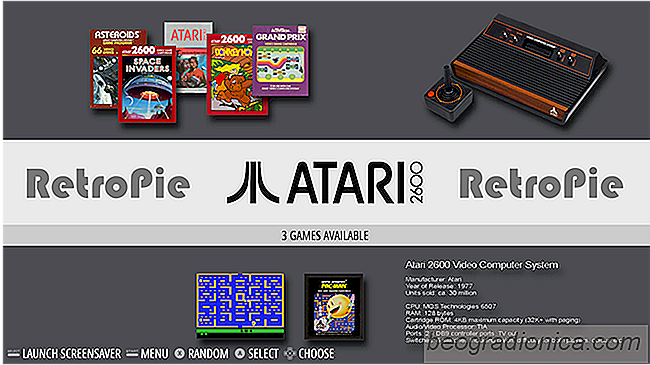
6 Bästa Linux-fördelningar för Raspberry Pi
Raspberry Pi-raden av mikrodatorer är imponerande maskiner med oändliga möjligheter. Som ett resultat har Linux-communityen skapat dussintals på dussintals speciella Linux-operativsystem för den. Allt från Linux-drivna serverns operativsystem, till mediacenter, konsolemuleringspaket och mer; det finns bara så mycket att välja mellan.